Hinweis: Wir möchten Ihnen die aktuellsten Hilfeinhalte so schnell wie möglich in Ihrer eigenen Sprache bereitstellen. Diese Seite wurde automatisiert übersetzt und kann Grammatikfehler oder Ungenauigkeiten enthalten. Unser Ziel ist es, Ihnen hilfreiche Inhalte bereitzustellen. Teilen Sie uns bitte über den Link am unteren Rand dieser Seite mit, ob die Informationen für Sie hilfreich sind. Hier finden Sie den englischen Artikel als Referenz.
Hinweis: Verweise auf "Hubwebsite" in diesem Dokument werden in Bezug auf Inhaltstyp Syndication-Hub Websites nicht der neuen SharePoint-Hub Websites. Weitere Informationen zu diesen finden Sie unter Neuigkeiten auf einer SharePoint-Website-Hub?
Wenn Sie auf einen Inhaltstyp-Hub, die Inhaltstypen in anderen Websitesammlungen veröffentlicht arbeiten, können Sie veröffentlichen, erneut veröffentlichen oder Aufheben der Veröffentlichung von Inhaltstypen zentral.
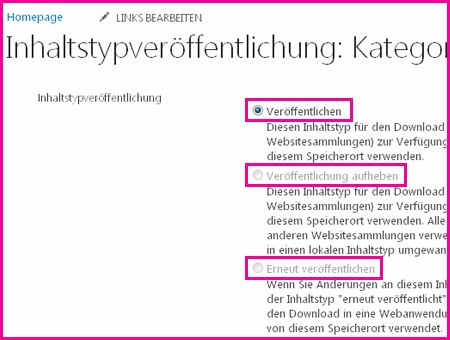
Wichtig: Sie müssen ein Websitesammlungsadministrator inhaltstypveröffentlichung auf einen Inhaltstyp-Hub verwalten können.
-
Wechseln Sie zu der Website auf oberster Ebene in der hubwebsitesammlung Inhaltstyp.
-
Klicken Sie auf Einstellungen

-
Klicken Sie unter Web-Designer-Kataloge auf Websiteinhaltstypen.
-
Klicken Sie auf der Seite Websiteinhaltstypen auf den Namen des Inhaltstyps, für den Aktualisierungen verwaltet werden soll.
-
Klicken Sie unter Einstellungen auf Veröffentlichung für diesen Inhaltstyp verwalten.
Hinweis: Wenn Sie für die Veröffentlichung für diesen Inhaltstyp verwalten in der Liste der Einstellungen angezeigt werden, ist diese Website keinen Inhaltstyp-Hub. Wechseln Sie zum Verwalten von Updates für den Inhaltstyp an den Inhaltstyp-Hub. Weitere Informationen zum Erstellen eines Inhaltstyps Hubs finden Sie unter Aktivieren eines Inhaltstyp-veröffentlichungshubs.
-
Führen Sie auf der Seite Inhaltstypveröffentlichung einen der folgenden Schritte aus:
-
Wählen Sie Veröffentlichen aus, um den Inhaltstypen in allen Abonnentenwebsites verfügbar zu machen.
-
Wählen Sie Erneut veröffentlichen aus, um Änderungen an alle Abonnentenwebsites zu senden.
-
Wählen Sie Veröffentlichung aufheben aus, um den Inhaltstyp aus der zentralen Verwaltung zu entfernen.
-
Klicken Sie auf "OK".
Auf der Seite Inhaltstypveröffentlichung können Sie auch den Veröffentlichungsverlauf für den Inhaltstyp anzeigen.
Ermitteln der URL für einen Inhaltstyp-hub
Wenn Sie einen Inhaltstyp verwalten möchten, müssen Sie an den Inhaltstyp-Hub wechseln, in der Inhaltstyp veröffentlicht wird. Gehen Sie folgendermaßen vor, um die URL für den Inhaltstyp-Hub zu finden, die Ihre Website abonniert:
-
Klicken Sie auf Einstellungen

-
Klicken Sie unter Websitesammlungsverwaltung auf Inhaltstypveröffentlichung.
-
Im Abschnitt Hubs können Sie die Namen der Dienst für verwaltete Metadaten Programme sehen, die Inhaltstypen in dieser Websitesammlung fett zu veröffentlichen. Die URLs für den Inhaltstyp untergeordneten Servern sind nach dem Namen der Service-Anwendung aufgeführt. Sie können auch eine Liste der abonnierten Inhaltstypen anzuzeigen.
Abonnierte Inhaltstypen sind schreibgeschützt auf Abonnentenwebsites an. Wenn Sie einen Inhaltstyp, der auf Ihrer Website veröffentlicht wurde, ändern möchten, wählen Sie die URL für den Inhaltstyp-Hub.
Abrufen von Aktualisierungen für veröffentlichte Inhaltstypen auf einer Abonnentenwebsite
Wenn Sie auf einer Website arbeiten, die Inhaltstypen aus einem Inhaltstyp-Hub abonnieren, erhalten Sie automatisch Updates, wenn sie über den Inhaltstyp-Hub veröffentlicht werden. Sie können jederzeit alle letzten Aktualisierungen erhalten die Inhaltstypen aktualisieren.
-
Klicken Sie auf Einstellungen

-
Klicken Sie unter Websitesammlungsverwaltung auf Inhaltstypveröffentlichung.
-
Klicken Sie im Abschnitt Alle veröffentlichten Inhaltstypen aktualisieren auf Alle veröffentlichte Inhaltstypen bei der nächsten Aktualisierung aktualisieren.
Hinweis: Zum Erstellen oder Verwalten eines Inhaltstyps einer Website benötigen Sie zumindest die Berechtigung Entwerfen für die betreffende Website.
Siehe auch
Aktivieren eines Inhaltstyp-veröffentlichungshubs
Einführung in Inhaltstypen und die inhaltstypveröffentlichung










